رفع خطا "ifconfig: command found" در دبیان 9
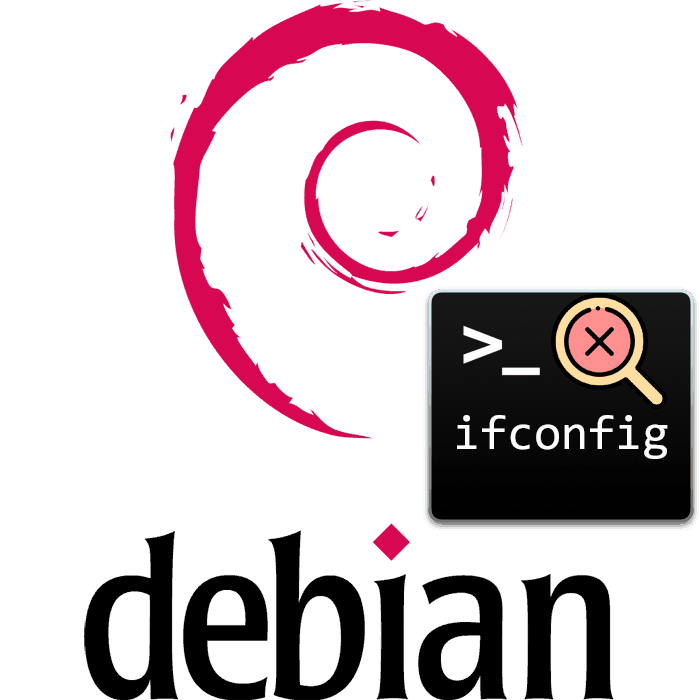
دستور ifconfig در سیستم عامل های لینوکس برای پیکربندی شبکه یا مشاهده اطلاعات در مورد آن استفاده می شود. در توزیع دبیان 9، آن را نیز قبلا وجود دارد، اما بعدا تصمیم گرفت این ابزار را با سایر ابزارهای مناسب تر برای این روش جایگزین کند. با این حال، در حال حاضر هیچ چیزی مانع از بازگشت این فرمان به سیستم و ادامه استفاده از آن نمی شود، شما فقط باید انجام روش نصب معمول این جزء را انجام دهید.
محتوا
خطای خطا "ifconfig: command not found" را تصحیح کنید
اگر سعی کنید یک فرمان را در ترمینال فعال کنید ، خطای "ifconfig: command not found" روبرو می شوید ، سپس نرم افزار مسئول این دستور در سیستم نیست. امروز ما می خواهیم نه تنها روش اصلاح این مشکل را نشان می دهیم، بلکه همچنین می بایست با استفاده از ifconfig جایگزین جدیدتر صحبت کنیم. بیایید با یک گام به گام تجزیه و تحلیل روش اول شروع کنیم.
روش 1: اضافه کردن ifconfig utility
برای این دسته از کاربران که برای استفاده از این دستور خاص استفاده می شوند، این روش به نظر می رسد مطلوب است. ابزار ifconfig به طور کلی حذف نشده است، به طور ساده از مجموعه استاندارد برنامه های کاربردی سیستم گم شده است و شما می توانید با پیروی از این دستورالعمل ها را اضافه کنید:
- برای شروع، توصیه می کنیم یکبار دیگر مطمئن شوید ifconfig در دسترس نیست. ترمینال کلاسیک را با هر گزینه مناسب شروع کنید.
- با نوشتن
su -با استفاده از حقوق مدیران دائمی - گذرواژه را از دسترسی ریشه مشخص کنید و صبر کنید تا خط ورودی جدید ظاهر شود.
- در اینجا، به سادگی تایپ کنید
ifconfigو کلید Enter را فشار دهید. - اگر هنوز اطلاع دارید که در سیستم هیچ فرمانی وجود ندارد، جزء ابزار net-tools را با تایپ
apt install net-tools. - منتظر اتمام و اضافه کردن کتابخانه های جدید.
- وقتی نصب کامل است، دوباره
ifconfigاجرا کنید تا مطمئن شوید عملیات موفقیت آمیز است. - برای پیدا کردن اطلاعات بیشتر در مورد قوانین استفاده شده توسط این ابزار به line
ifconfig --helpکمک می کند.
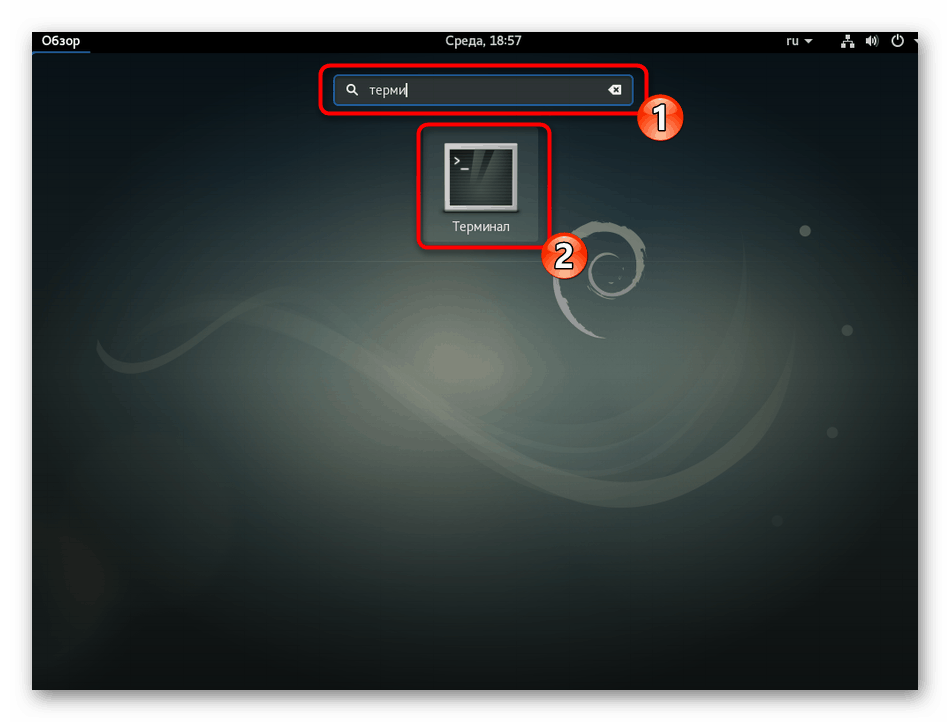
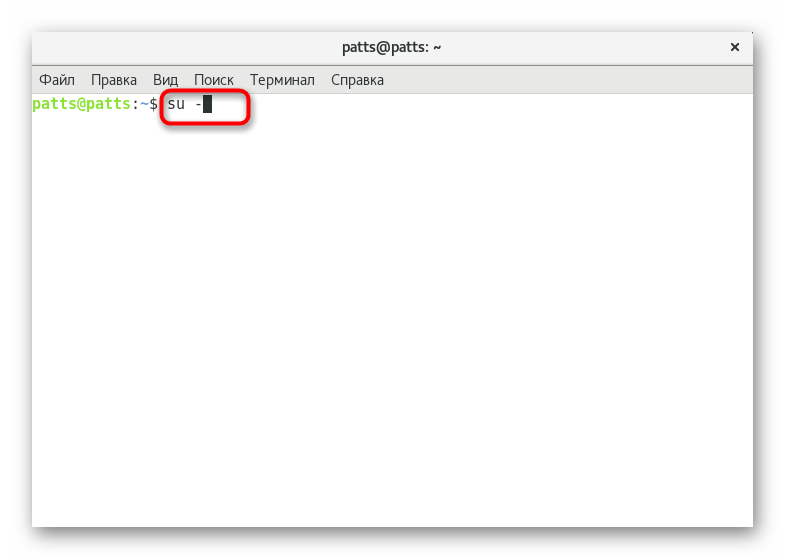
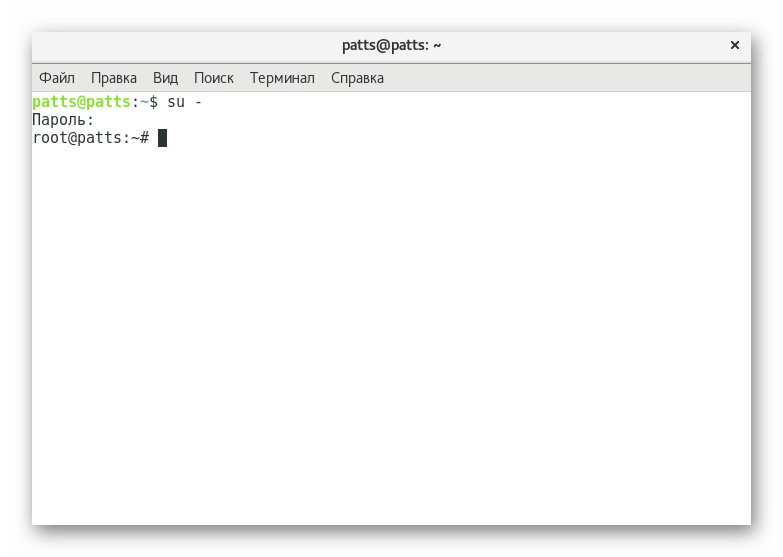
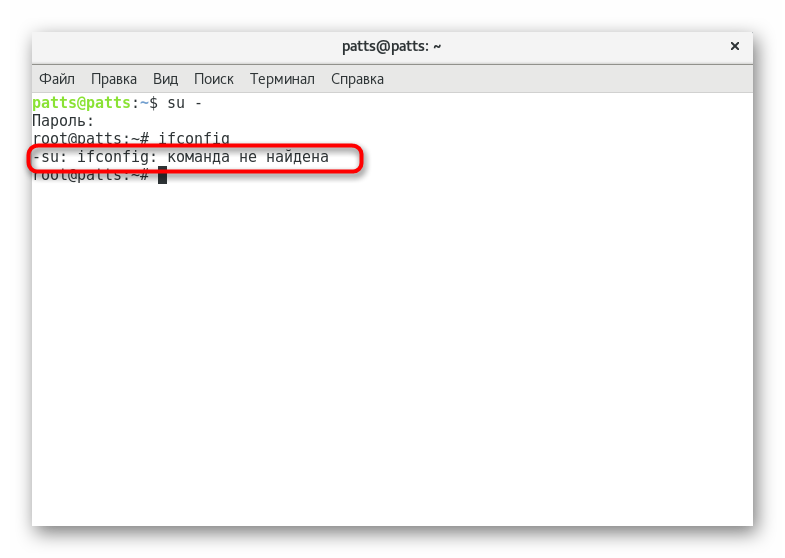
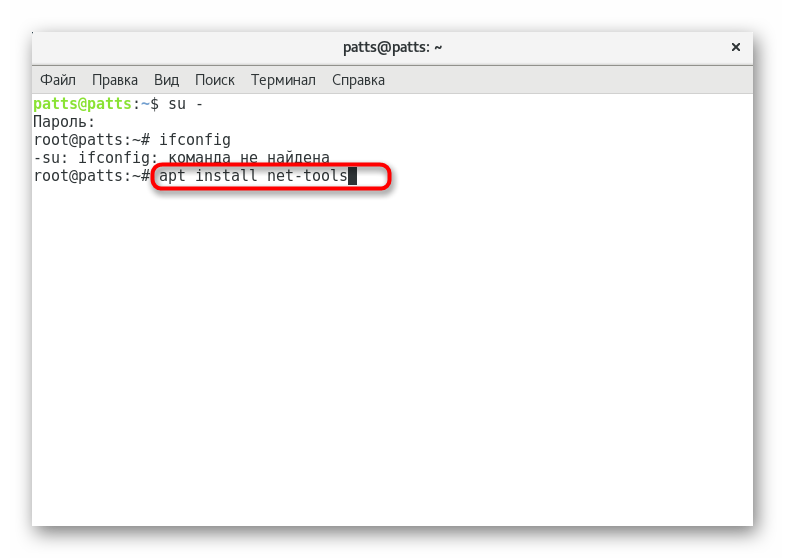
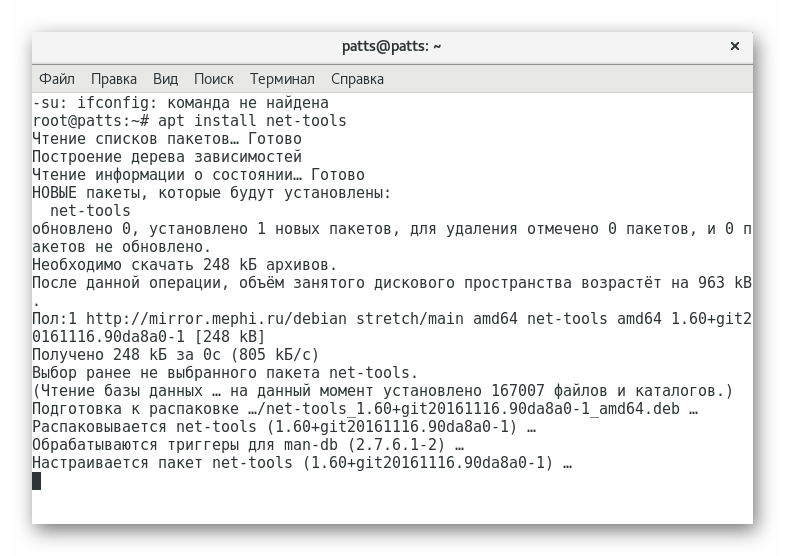
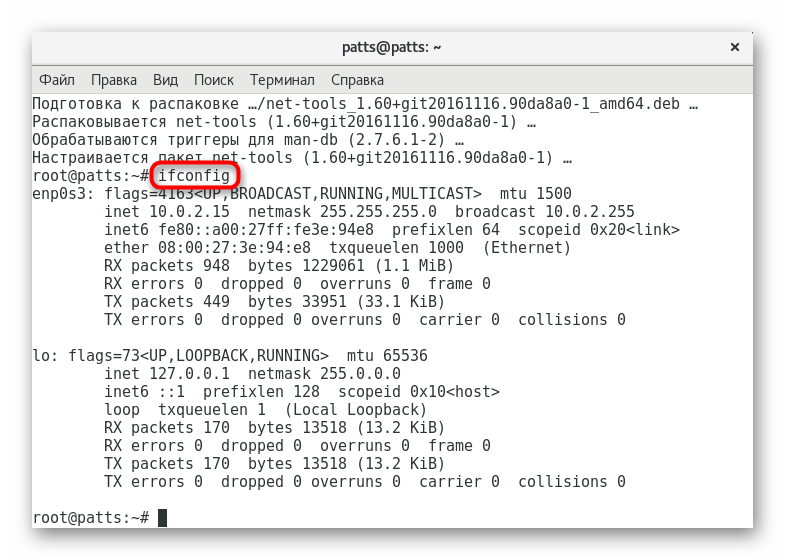
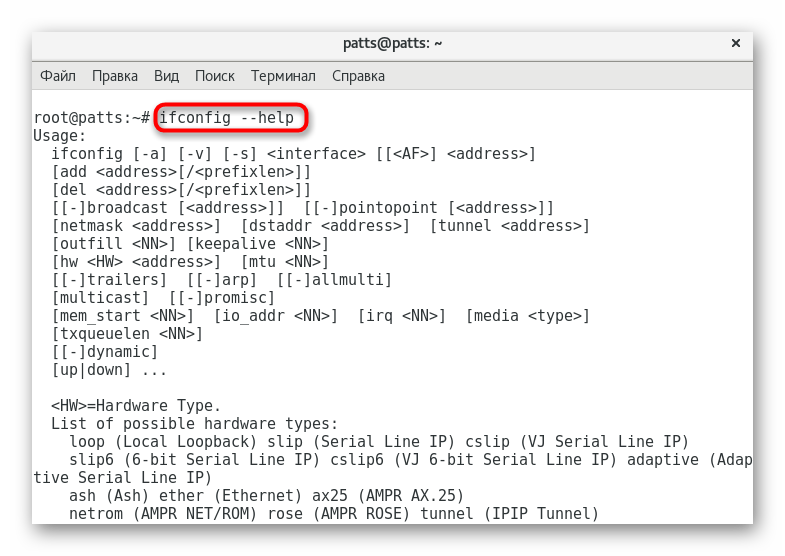
اکنون شما با روش بازگشت ابزار استاندارد قبلی که به سیستم عامل دبیان 9 شناخته می شود آشنا هستید. اما باید درک کرد که یک ابزار راحت تر جایگزین آن شده است، که ارزش آن را درک اینکه چگونه آن را مدیریت و عادت های قدیمی را ترک می کند.
روش 2: از دستور ip استفاده کنید
تعدادی از دلایل وجود دارد که چرا دستور ifconfig توسط ip در OS استاندارد در هسته لینوکس جایگزین شده است. اول، این اجازه نمی داد که سیستم نظارت ترافیک را پیکربندی کند، با برخی از دستگاه ها کار درستی انجام نداد، آدرس سخت افزاری آنها را نمایش نداد و اجازه ندهید دستگاه های شبکه TUN / TAP تولید کند. تمام این کمبودها اصلاح و بهبود یافته است، اما در حال حاضر در عملکرد ip ساخته شده است . برای مثال، می توانید اطلاعات پایه را در رابط کاربری مشاهده کنید با وارد کردن ip a .
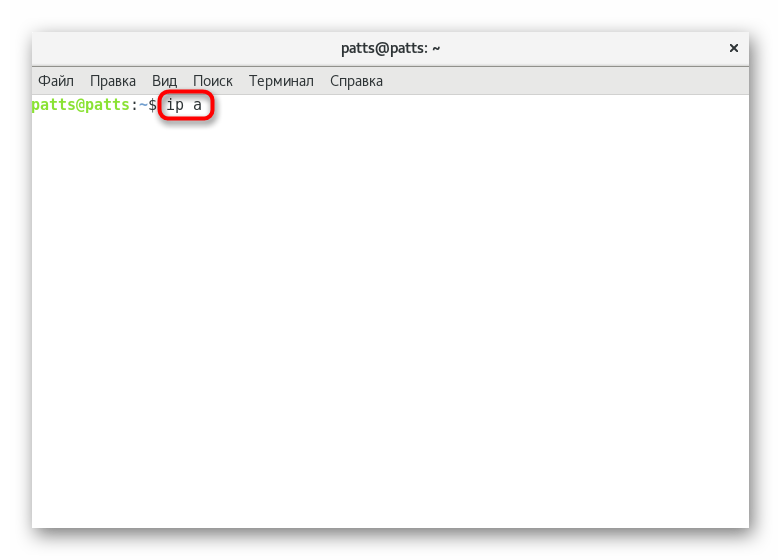
صادر کردن در "ترمینال" پس از فعال شدن فرمان فوق، با آن که با ifconfig نشان داده شده است، با برخی از داده های اضافی مطابقت دارد. اطلاعات اضافی در پروتکل IPv4 از طریق ip -4 a و IPv6- ip -6 a . هنوز هم یک فرصت برای دریافت داده ها در یک رابط خاص وجود دارد، برای این ip a show wlan0 ، و لیستی از رابط های کار پس از ip link ls up نمایش داده می شود.
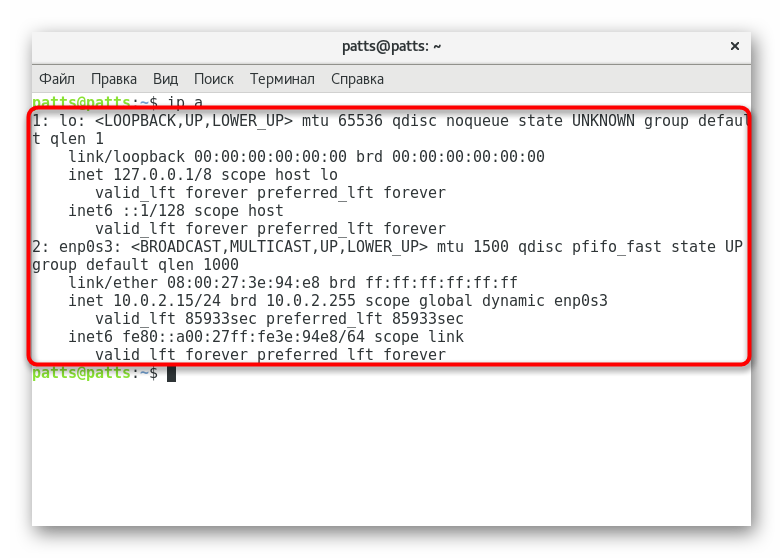
یکی از وظایف اصلی در راه اندازی یک شبکه همیشه روش تعیین اختصاص آدرس محلی به یک رابط خاص است. هنگام استفاده از ابزار قدیمی، خط ورودی به این صورت بود: ifconfig eth0 192.168.1.101 ، اما در نسخه جدید کاربر باید وارد i pa add 192.168.1.101/255.255.255.0 dev eth0 شود، مطمئن شوید که ماسک زیر شبکه را مشخص کنید. لازم است توجه به کاهش احتمالی ip a add 192.168.1.101/24 dev eth0 .
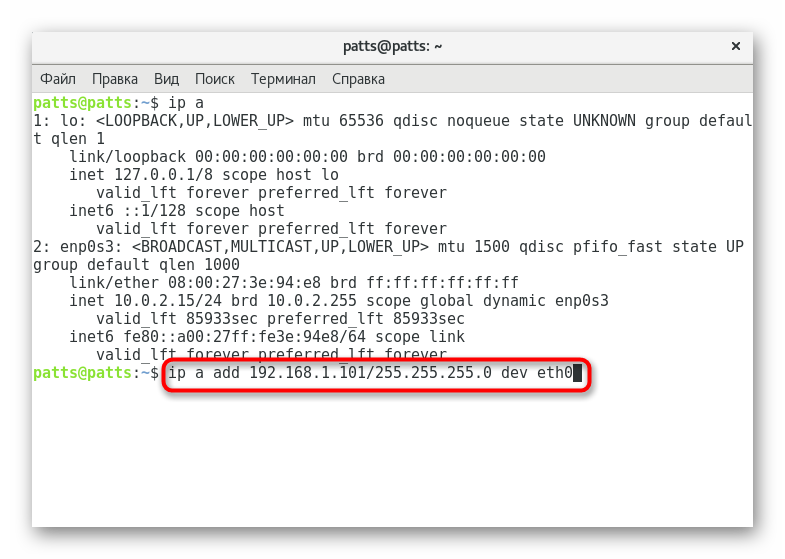
اگر نیازی به اختصاص یک رابط برای یک آدرس IP وجود نداشته باشید، چنین زنجیره ای نسبتا راحت برداشته می شود. تمام مواردی که باید انجام دهید مشخص ip a del 192.168.1.101/24 eth0 و اگر شما نیاز به پاک کردن کل لیست اتصالات دارید، از ip -s -saf to 192.168.1.0/24 کنید.
دستور ip همچنین مدیریت میز جدول را تعریف می کند. جدول مسیریابی لیستی از مسیرهای شبکه است که برای تعیین بهترین مسیر برای انتقال یک بسته شبکه طراحی شده اند. برای مشاهده تمام جداول موجود اجازه می دهد تا ip r رشته.
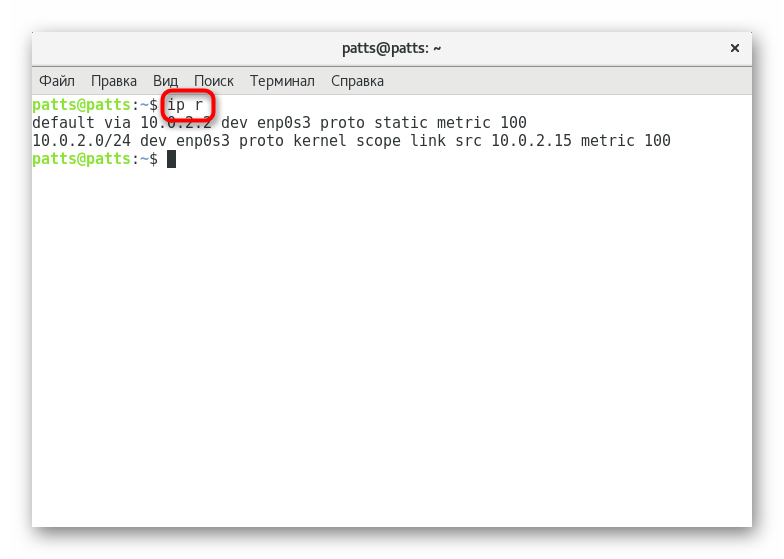
در شرایطی که شما نیاز به ترافیک را به طور دستی تغییر دهید، بهتر است از دستور ip با استدلال های خاص نیز استفاده کنید. سپس خط را در فرم می گیرد، به عنوان مثال، ip route add 192.168.5.0/24 dev eth0 . مسیر نصب شده نیز به راحتی از طریق ip route del 192.168.5.0/24 dev eth0 .
با تشکر از دو روش فوق، اکنون می دانید که چگونه می توانید کار دستور ifconfig را در سیستم عامل دبیان 9 بازگردانی کنید، بلکه جایگزینی مناسب برای این ابزار قدیمی است. این که آیا از یک ابزار جدید استفاده می کنید یا به عقب برگردید، به شما بستگی دارد.